How to program in Eclipse Che
Eclipse CheはDockerで稼働しWebブラウザーでプログラミングする統合開発環境です。以前のブログ で書いたとおりインストールしてみたのでプログラミングしてみます。
環境
- Windows 10
- Eclipse Che 4.0.1
- Webブラウザーは Microsoft Edge
Workspaceを作る
Eclipse Cheが起動したらダッシュボードの左上のハンバーガーボタンをクリックしてWorkspaceをクリックします。
右上のプラスのボタンをクリックすると新しいWorkspaceを追加できます。
追加するWorkspaceを設定する画面が表示されます。
今回はJAVAを作ることにし、全て初期設定のまま一番下の CREATE WORKSPACE をクリックします。
Workspaceの名前設定の画面が表示されます。
自分でWorkspaceの名前を入力してRENAMEをクリックすると変更できます。
RUNボタンでWorkspaceが作成されます。
Workspaceの作成いつまでたっても終わらない場合はブラウザーをリロードするとWorkspaceが完成していることがあります。
OPEN IN IDEでWorkspaceを操作する画面に変わります。
新しいProjectを作る
画面左上のWorkspaceメニューから Create Project をクリックします。今回はMaven Projectを作ることにし、Nameにプロジェクトの名前を入力して Next ボタンをクリックします。
Mavenの設定に必要なArtifact IDやGroup IDを設定します。今回はArtifact IDにパッケージ名(自分のドメイン名)を、Group IDにプロジェクト名を設定しました。
Createボタンをクリックするとプロジェクトが作られます。
ここまでできれば今までのEclipseと同じように操作できます。
Workspaceをローカルディスクに保存する方法
画面左上のWorkspaceメニューから Download as Zip でローカルディスクにzipファイルとしてダウンロードできます。使い心地
Eclipse Marsに比べると動作は軽快で画面が見やすくデザインされています。その一方でEclipse Che 4.0.1では
- ProjectがWorkspaceに自動で保存されない
- GitのInitializeができない
- Workspaceのロードにネットワークの帯域を喰われる
- ショートカットキーがWebブラウザーにフックされて別のURLに遷移してしまう
- エクスプローラーからドラッグ・ドロップでProjectにファイルの追加ができない
特にネットワークの負荷は深刻で、別窓で起動したWebブラウザーでWebサイトを閲覧したくてもタイムアウトしてしまうほどです。
現時点では実用面はEclipse Marsに及びませんでした。
関連ブログ
[Docker] Eclipse Che をWindowsにインストールする方法[クラウド] Bluemix にJavaアプリを実装するまで
[クラウド] BluemixのJavaアプリ開発ではまったところと対処方法
[Java] Android StudioやEclipseのお節介な警告を消す方法
Visual Studio Community 2015 をISOファイルからWindows10にインストールする方法
以上、参考に
以上、参考になれば幸いです。
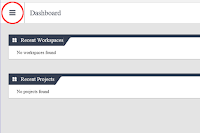










Hi... I am the project lead for Eclipse Che. Thank you for the review and write up! A couple of observations:
返信削除1. The project & files are saved automatically in the runtime. You should not have to perform any additional actions. You can also snapshot the workspace which will save its internal runtime state to a registry which you can reload.
2. The git issue sounds odd. We heavily use git so it should initialize just fine. If it didn't, please verify the issue on 4.2.2 and report a bug on github.com/eclipse/che/issues.
3. We will have a new navigation panel to make it easier for click and go.
You are right about the drag and drop! We will work on that for the future.